Come posso accedere al mio Pannello di controllo?
Il pannello di controllo SWIZZONIC è la nostra area clienti. Si tratta del vostro account utente, che potrete utilizzare per tutti i processi relativi ai vostri dati di contatto e alle fatture, ai vostri domini e prodotti, ai vostri account e-mail e al vostro spazio di archiviazione (spazio web).
Accedete a www.swizzonic.ch cliccando su Area clienti in alto a destra.

Inserite il vostro numero cliente (che troverete sulle vostre fatture e che termina con -CH) o il nome utente e la password (che avete scelto al momento della registrazione) e cliccate su Login.
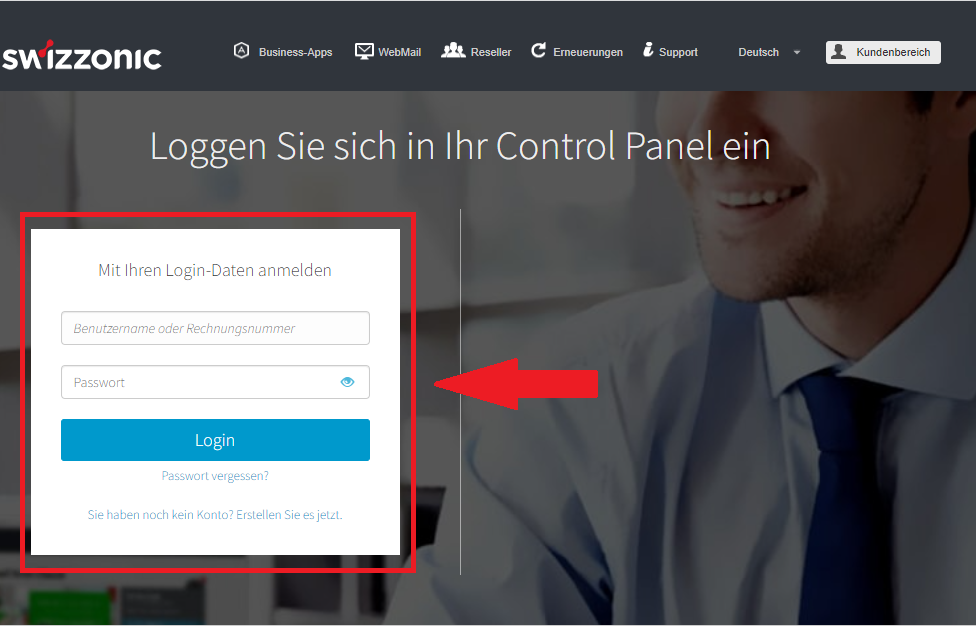

Se non vedete più la scritta Area clienti, ma la prima lettera del vostro nome e cognome, allora avete già effettuato correttamente l’accesso al vostro Pannello di controllo!
In questo caso, basta cliccare sul vostro nome e cognome e sarete automaticamente reindirizzati alla vostra area clienti.
Ripristino dei dati di accesso – procedura automatica
Accedete a www.swizzonic.ch cliccando su Area clienti in alto a destra.

Lasciare i due campi vuoti e cliccare sul link Hai dimenticato la password?
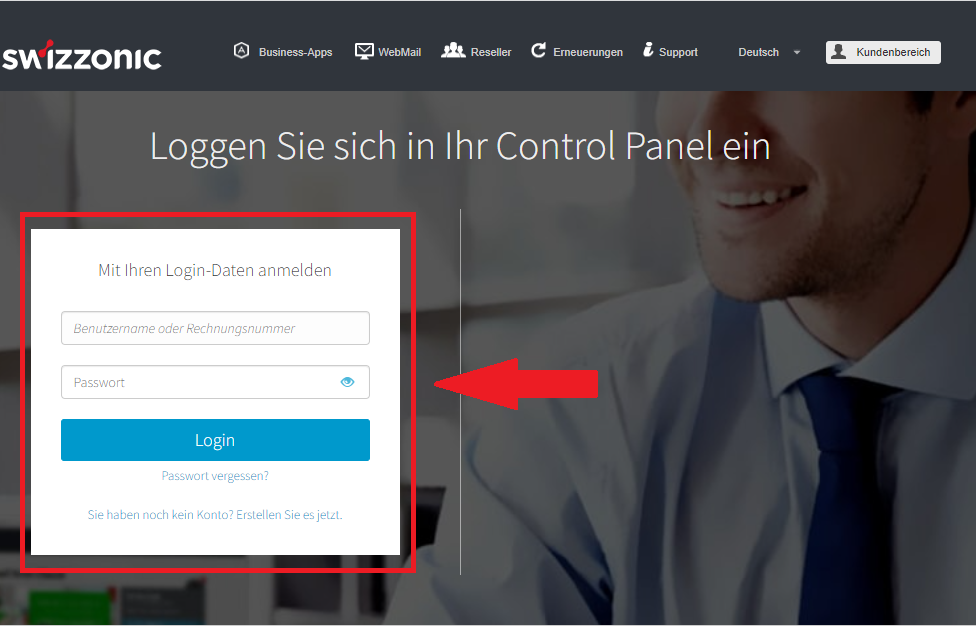
Selezionare dall’elenco uno dei metodi di riconoscimento disponibili
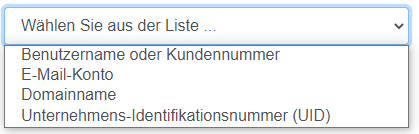
Infine, inserire il valore corrispondente al parametro selezionato. Fare clic su Avanti

Verrà visualizzato un captcha visivo, che dovrà essere completato. Selezionare le immagini che soddisfano i requisiti e fare clic su CHECK

Una volta identificati, il nostro sistema invierà automaticamente un messaggio al vostro indirizzo e-mail(quello inserito durante la registrazione) entro pochi minuti. Se non avete ancora ricevuto l’e-mail, controllate la cartella spam.
Cliccare su Reimposta password o sul link contenuto nell’e-mail

Inserire la nuova password, che deve contenere tra gli 8 e i 15 caratteri. Cliccare su Continua
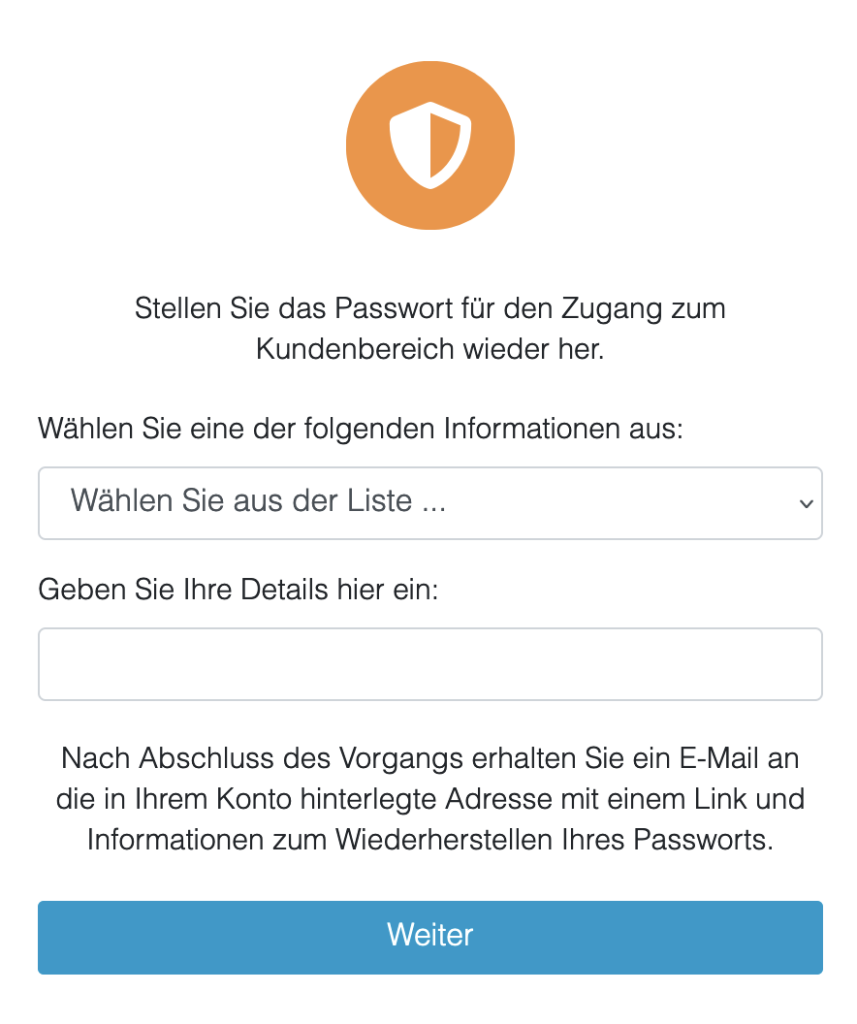
La nuova password è stata salvata e il nostro sistema vi invierà automaticamente un’e-mail di conferma con il vostro codice cliente.

Se il vostro indirizzo e-mail non è più attivo e desiderate che la nuova password sia inviata a un altro indirizzo e-mail, seguite la procedura manuale
Ripristino della password – procedura manuale
Se non è stato possibile ripristinare l’accesso all’area clienti con la procedura automatica, si prega di seguire questi due passaggi, per reimpostare/ripristinare il nome utente e la password dell’area clienti (Pannello di controllo).

Si prega di notare che si tratta di un processo manuale e che le informazioni fornite dovranno essere verificate dal nostro team di assistenza, il che potrebbe richiedere del tempo. Vi preghiamo di non creare più ticket di seguito, cercheremo di elaborare la vostra richiesta il più rapidamente possibile.
Passo 1
Compilare tutti i campi
Passo 2
Allegate i vostri documenti di identità o il timbro della vostra azienda con firma
(formati accettati: PDF, GIF, PNG o JPG)

Le richieste di reimpostazione della password inviate a un indirizzo e-mail non registrato nell’account utente senza una copia del documento d’identità (o del timbro con firma per le organizzazioni) non possono essere elaborate e saranno respinte. Per accelerare il processo, si prega di completare tutti i campi e aggiungere i dati richiesti.
Autenticazione a due fattori (2FA)
Per aumentare la sicurezza dei vostri dati, potete utilizzare l’autenticazione a due fattori quando accedete all’area clienti.
Accedere all’area clienti e fare clic sul proprio nome
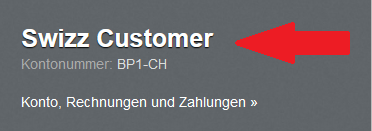
Selezionare il link Autenticazione a due fattori

Confermare la password inserendola nel campo evidenziato. Fare clic su Avanti.
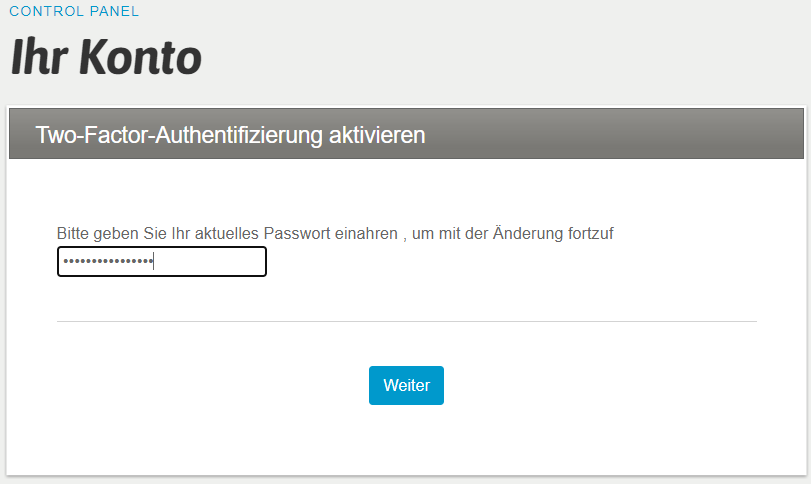
Selezionare l’app desiderata e proseguire con l’installazione sullo smartphone.

Conservare la chiave segreta visualizzata sul sito web in un luogo sicuro. È importante nel caso in cui il sistema di autenticazione OTP non funzioni.
Se avete perso i vostri dati di accesso e desiderate disattivare il sistema di autenticazione a due fattori, compilate il modulo di richiesta di disattivazione dell’autenticazione a due fattori e inviatelo tramite il ticket.
Scansionare il codice QR con un’applicazione che legge i codici e fare clic su Apri URL. Si verrà reindirizzati all’URL di Google Authenticator. Fare clic su OK e visualizzare il codice di sicurezza.
Inserire il codice nella pagina e fare clic su Attiva.
Se il processo è stato completato correttamente, nella parte superiore della pagina apparirà un messaggio che conferma che l’autenticazione a due fattori è stata attivata.
Ogni volta che si desidera accedere al proprio pannello di controllo, si riceverà un codice nell’app che consentirà di accedervi.
